Windows10系统之家 - 安全纯净无插件系统之家win10专业版下载安装
时间:2023-03-11 08:41:38 来源:Windows10之家 作者:admin
Win10右键没有nvidia控制面板怎么办?nvidia控制面板具有调节显卡,具备创新多媒体、应用和显示管理功能,同时也有诸多游戏特性的显卡驱动支持程序的作用,但是近期一些用户更新显卡驱动失败后,出现了右键便没有NVIDIA控制面板的情况,那么有没有什么方法解决呢?我们来看看吧。
解决步骤:
1、右键我的电脑,点击管理。
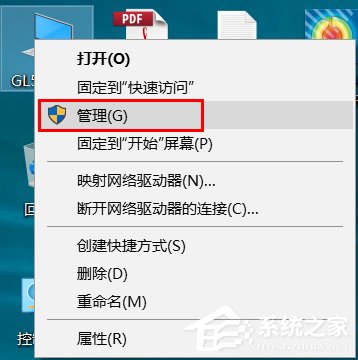
2、点击设备管理器,找到显卡驱动,并禁用需要重新安装的显卡驱动。

3、接着点击右侧中的“显示适配器”选项。

4、选中nvidia卡,右击选择“启用设备”。
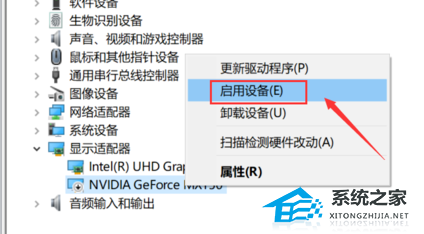
5、接着点击左侧“服务和应用程序”中的“服务”,找到右侧中的“nvidia display”双击打开。
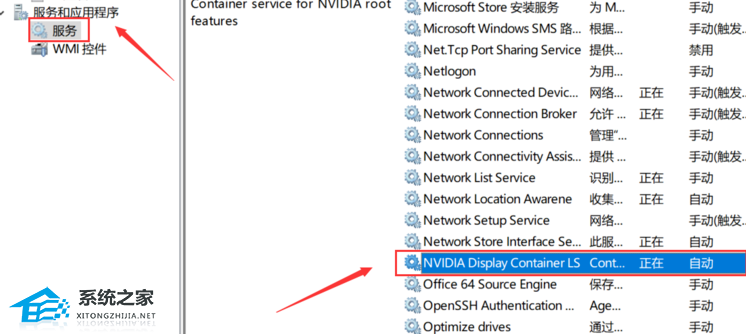
6、最后在打开的窗口中,将“启动类型”改为“自动”,并点击下方“服务状态”中的“启动”按钮。
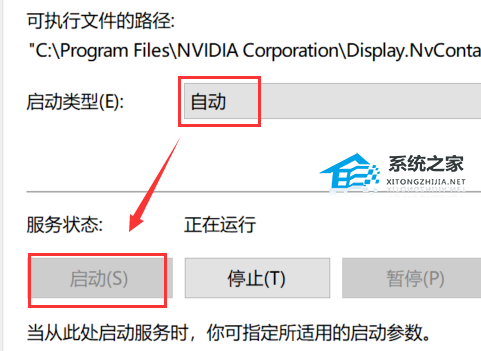
7、这样右键菜单中就有Nvidia控制面板选项了。
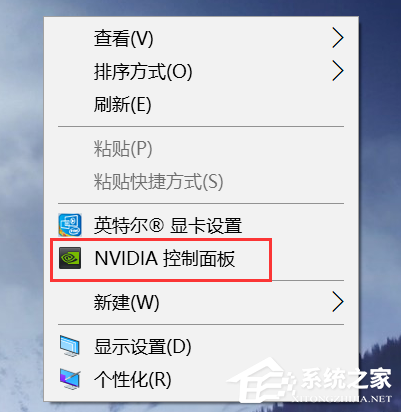
相关文章
热门教程
热门系统下载
热门资讯





























